


最近10回の取引履歴から入金先を選択することができます。
「振込振替」、「総合振込」業務での振込データ作成では、振込手数料の登録が必要です。
振込手数料は、「管理」画面から、「企業管理」をクリックし、「手数料情報」から、「先方負担手数料」(振込振替、総合振込)より登録してください。
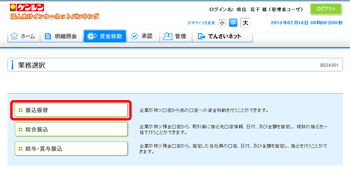
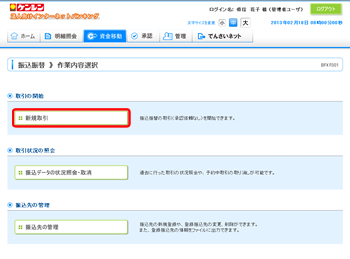
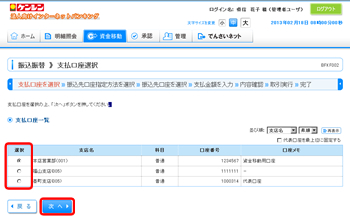
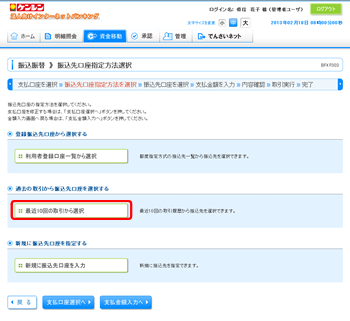
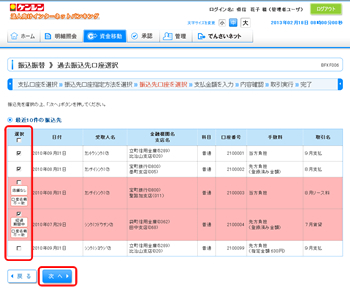
複数の入金先口座を選択した場合は、連続して振込・振替を行うことができます。
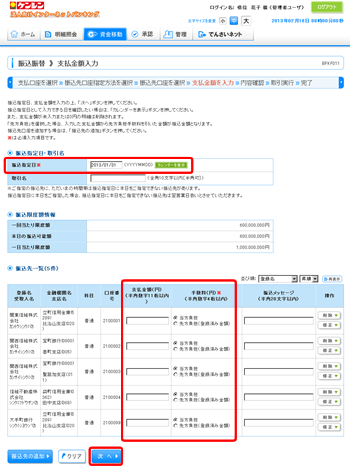
【振込振替の受付時間】
| 当日扱い | 平日 8:45~15:00 |
|---|---|
| 予約扱い | 平日 8:45~21:00 土、日、祝日 9:00~17:00 |
振込指定日に5翌営業日先までの営業日をご指定いただくことで振込・振替の予約が可能です。
【依頼内容の照会・予約取消】
| 平日 8:45~21:00 土、日、祝日 9:00~17:00 |
[カレンダーを表示]ボタンをクリックすると、振込指定日を設定することができます。
取引名はお客様任意の文字列を入力することができます。
取引名が未入力の場合は、「○○月○○日取引」として登録されます。
振込メッセージはお客様任意の文字列を入力することができます。入力を省略することもできます。
※振込メッセージは、振込先の企業が「EDI情報」システムを導入されている場合にご利用することができます。
[クリア]ボタンをクリックすると、入力項目がクリアされます。
振込先一覧から明細の[修正]ボタンをクリックすると、明細を修正することができます。
また、[削除]ボタンをクリックすると、該当の明細を削除することができます。
[振込先の追加]ボタンをクリックすると、振込先を追加することができます。
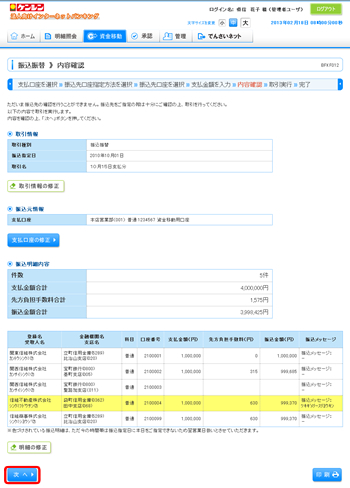
[取引情報の修正]ボタンをクリックすると、取引情報を修正することができます。
[支払口座の修正]ボタンをクリックすると、支払口座を修正することができます。
[明細の修正]ボタンをクリックすると、「支払金額入力」画面が表示されます。振込先一覧の[修正]ボタンをクリックすると明細を修正することができます。
また、[削除]ボタンをクリックすると、振込データから該当の明細を削除することができます。
[印刷]ボタンをクリックすると、印刷用PDFファイルが表示されます。
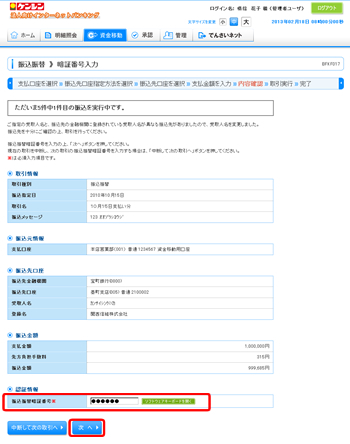
[ソフトウェアキーボードを開く]ボタンをクリックすると、画面上に文字ボタンを表示させ、マウス操作により暗証番号を入力することができます。
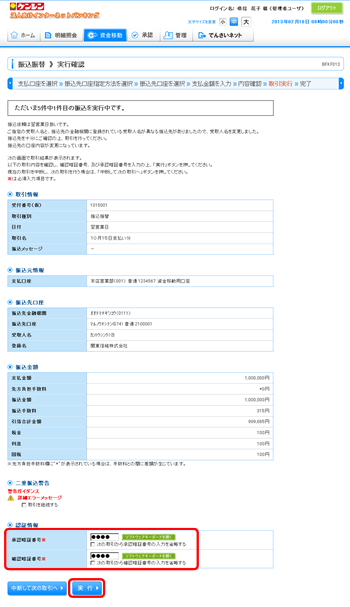
既に同一振込情報(受付日または指定日、支払口座、入金先口座情報、振込金額)が存在する場合、二重振込警告メッセージが表示されます。
内容をご確認のうえ、お取引を継続する場合は「取引を継続する」にチェックし、[実行]ボタンをクリックしてください。
複数の入金先口座を選択した場合は、[中断して次の取引へ]ボタンをクリックすると、表示されている入金先口座への振込・振替を中断し、次の入金先口座への振込・振替を行うことができます。
また、「次の取引から確認用パスワードの入力を省略する」をチェックすると、連続振込・振替を行っている間、認証情報の入力を省略することができます。
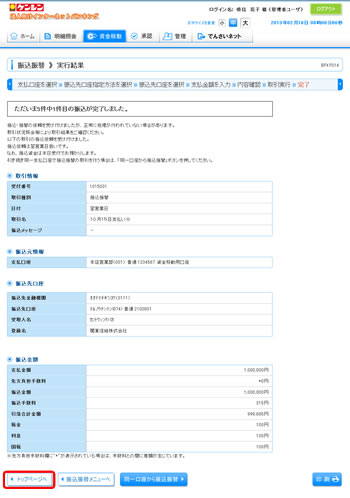
複数の入金先口座を選択し、全件分振込・振替が行われていない場合は、[次の取引へ]ボタンが表示されます。
ご確認後、[次の取引へ]ボタンをクリックすると、次の振込・振替を行うことができます。
ご依頼の内容は、振込・振替「作業内容選択」画面の[振込データの状況照会・取消]ボタンから確認することができます。
[同一口座から振込・振替]ボタンをクリックすると、同一口座から振込・振替のお取り引きを続けて行うことができます。
[印刷]ボタンをクリックすると、印刷用PDFファイルが表示されます。